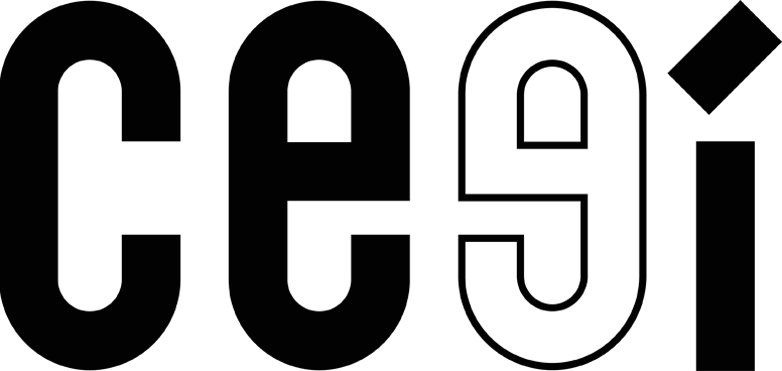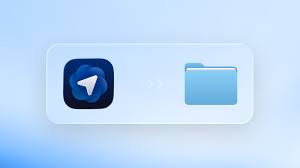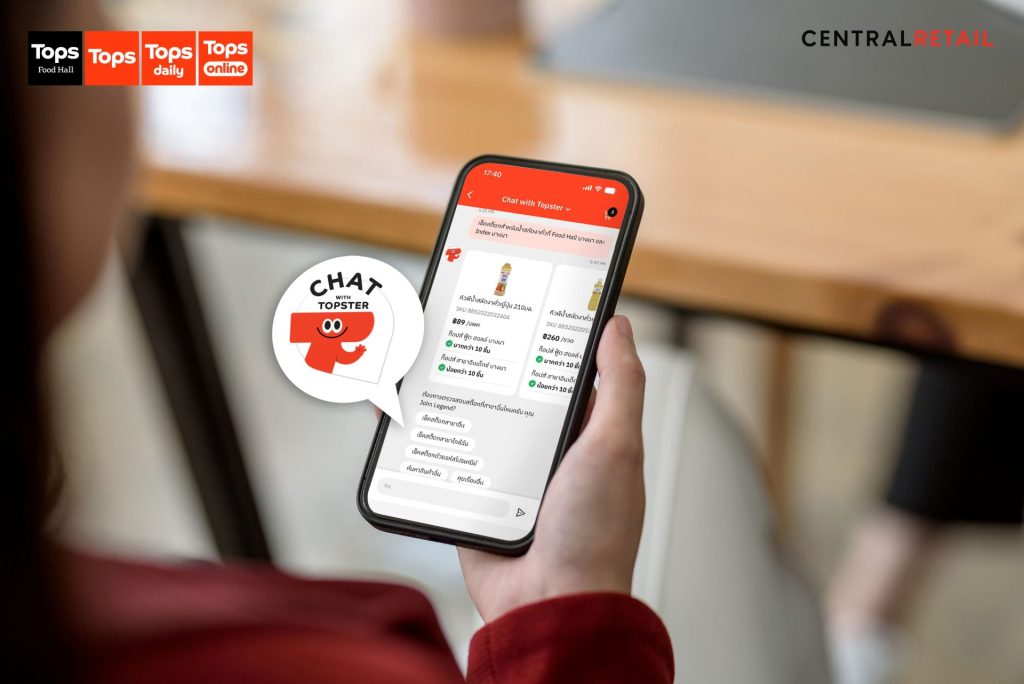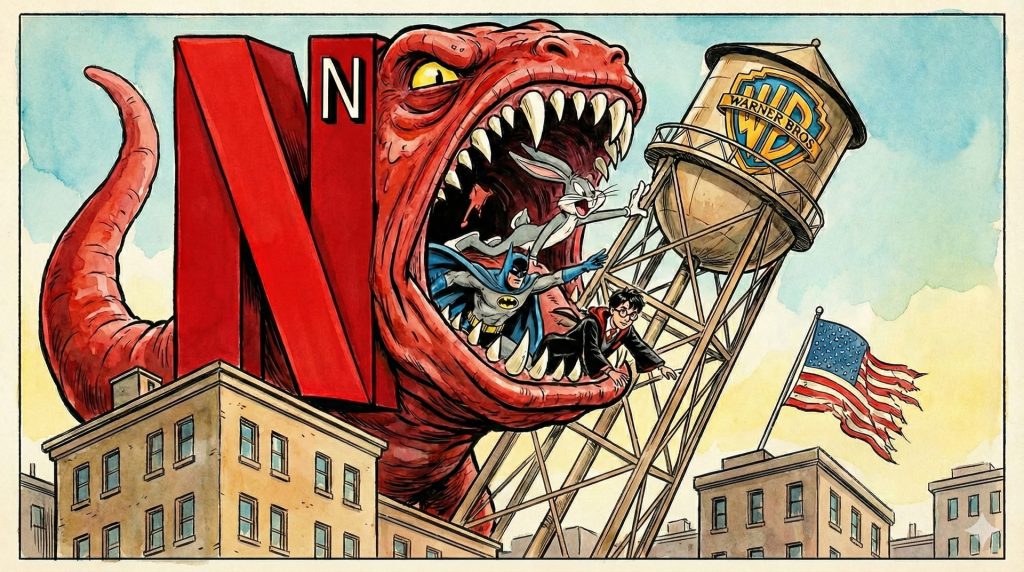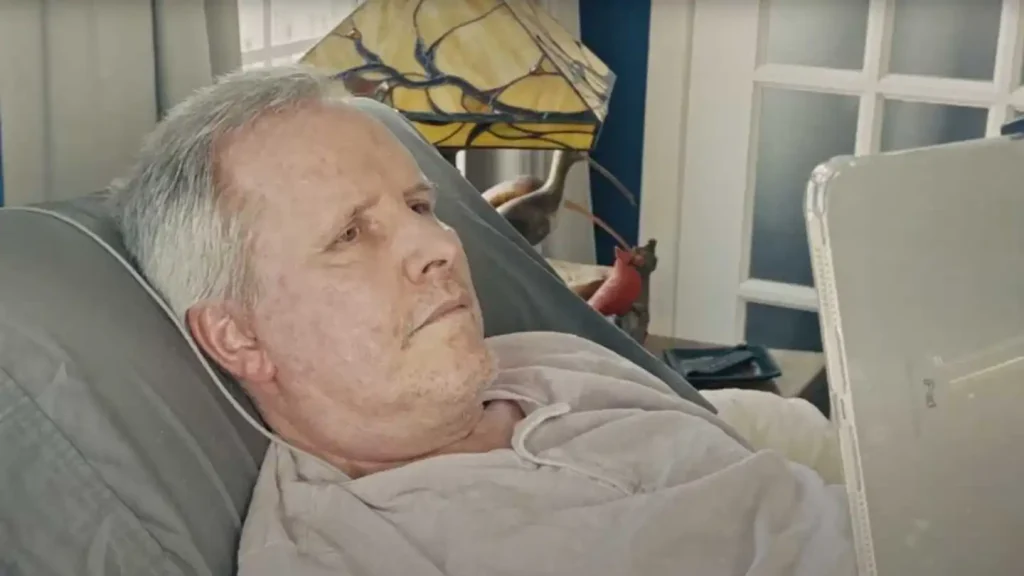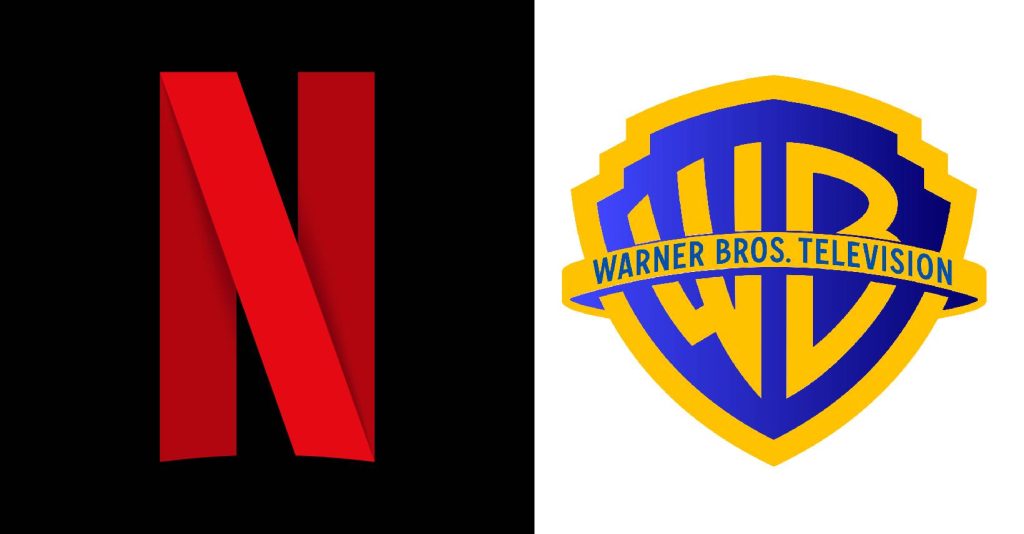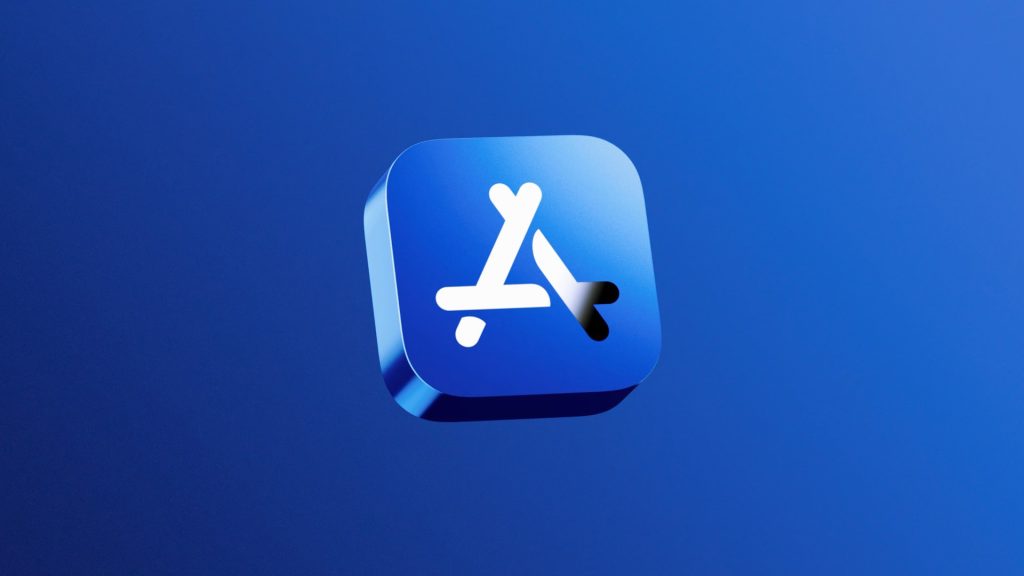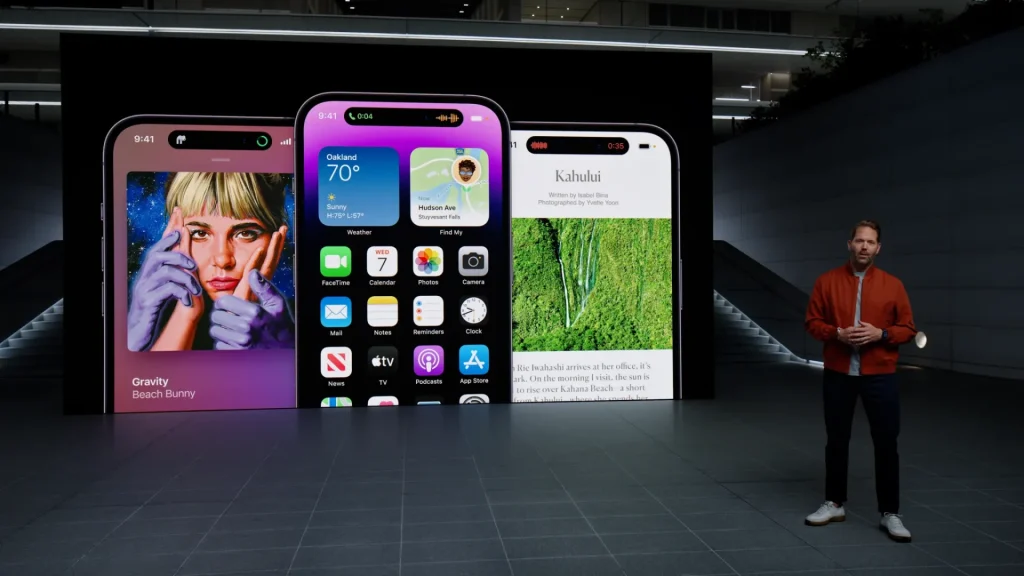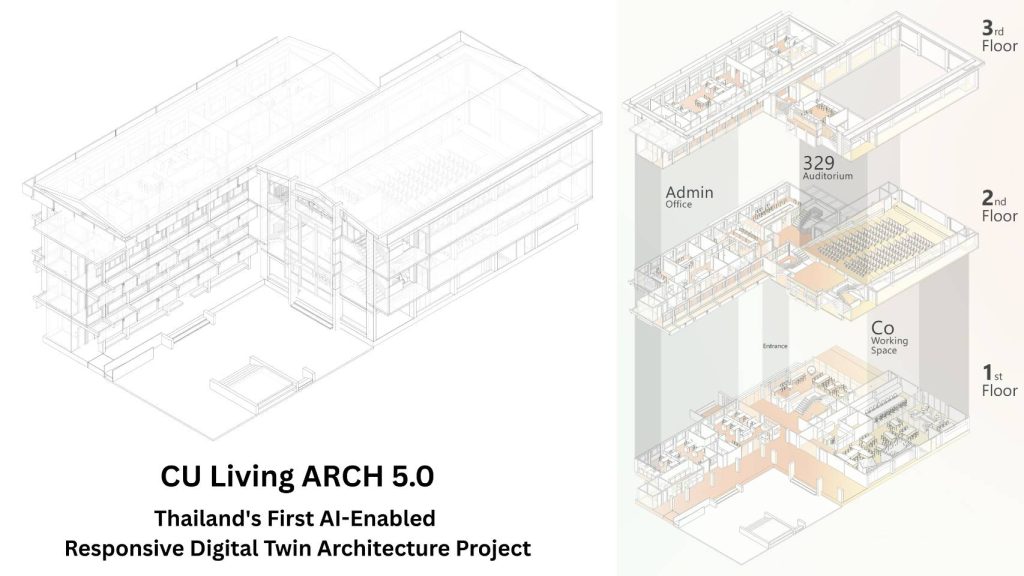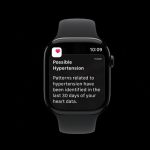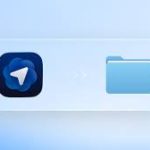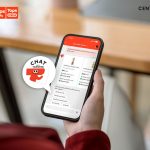Now Reading: จะเกิดอะไรขึ้น หากถอดแฟลชไดรฟ์ USB โดยไม่กด Eject
-
01
จะเกิดอะไรขึ้น หากถอดแฟลชไดรฟ์ USB โดยไม่กด Eject

จะเกิดอะไรขึ้น หากถอดแฟลชไดรฟ์ USB โดยไม่กด Eject
หลายคนที่ใช้แฟลชไดรฟ์ USB เป็นประจำ มักจะดึงออกมาหลังใช้เสน็จโดยไม่กด Eject รู้ไหมว่าพฤติกรรมแบบนี้จะทำให้เกิดความเสี่ยงอะไรบ้าง
พอร์ต USB บนคอมพิวเตอร์ถูกออกแบบมาเพื่อเชื่อมต่อกับอุปกรณ์เสริมมากมาย อุปกรณ์ที่หลายคนใช้ประจำก็คือ แฟลชไดรฟ์ USB เพื่อถ่ายโอนข้อมูลจากเครื่องหนึ่งไปยังอีกเครื่องได้อย่างรวดเร็วและสะดวกสบาย

อย่างไรก็ตามผู้ใช้หลายคนมักเลือก “ทางลัด” หลังใช้งานเสร็จ ด้วยการดึงแฟลชไดรฟ์ออกทันที โดยไม่เสียเวลากดคำสั่ง “Eject” ก่อนดึงออกมา คำถามก็คือ…จำเป็นจริงหรือที่จะต้องกด “Eject” ก่อนถอด?
คำตอบคือ จำเป็นมาก เพราะการดึงออกทันทีอาจทำให้ไฟล์เสียหายได้ ไม่ว่าจะเป็นการเสียหายชั่วคราวหรือถาวร ขึ้นอยู่กับว่ามีข้อมูลค้างอยู่ในระบบหรือไม่
เมื่อเราเสียบแฟลชไดรฟ์ USB เข้ากับคอมพิวเตอร์ อุปกรณ์จะสร้างการเชื่อมต่อผ่านพอร์ตและเริ่มกระบวนการถ่ายโอนข้อมูล แต่ข้อมูลไม่ได้ถูกส่งทั้งหมดในทันทีเสมอไป บางครั้งคอมพิวเตอร์จะเก็บข้อมูลบางส่วนไว้ใน แคช ซึ่งเป็นพื้นที่จัดเก็บชั่วคราว เพื่อรอเวลาที่เหมาะสมในการโอนย้ายไฟล์ทั้งหมด ทั้งนี้ขึ้นอยู่กับขนาดไฟล์และการใช้พลังงานในขณะนั้น
ปัญหาจะเกิดขึ้นหากเราถอดแฟลชไดรฟ์ออกโดยไม่ “Eject” เนื่องจากข้อมูลบางส่วนอาจยังค้างอยู่ในแคชและไม่ได้ถูกโอนลงไปยังแฟลชไดรฟ์ ส่งผลให้ไฟล์ไม่สมบูรณ์ บางครั้งเราอาจไม่รู้ตัวทันที แต่เมื่อพยายามเปิดไฟล์ที่เพิ่งถ่ายโอนมากลับพบว่าเปิดไฟล์ไม่ได้
หลายคนอาจคิดว่าแค่เสียบ USB กลับเข้าไปใหม่แล้วถ่ายโอนข้อมูลซ้ำก็พอ แต่จริงๆ แล้วการดึงออกโดยไม่ถูกวิธีอาจทำให้ไฟล์ระบบภายในไดรฟ์เสียหาย หรือคอมพิวเตอร์ไม่สามารถจดจำอุปกรณ์ได้อีก ส่งผลให้ไฟล์ที่คิดว่าเก็บไว้อย่างปลอดภัยอาจหายไปอย่างถาวร
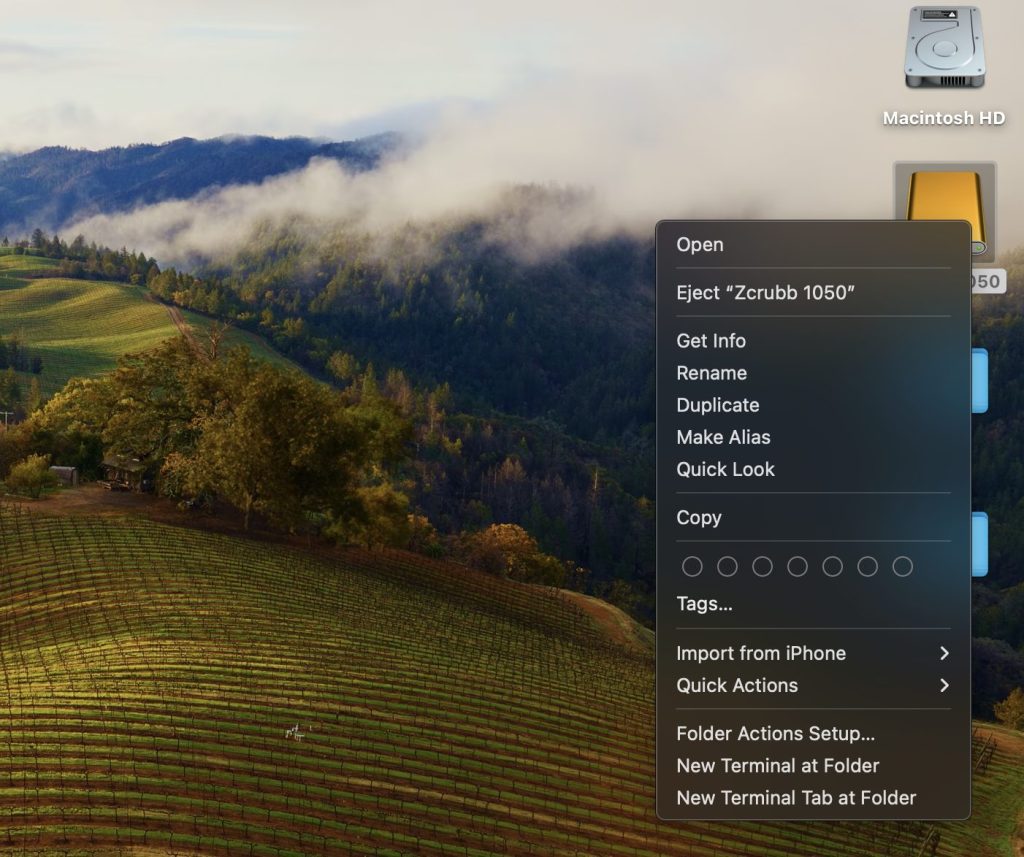
วีธีที่ง่ายที่สุดในการนำแฟลชไดรฟ์ USB ออกอย่างปลอดภัย คือ คลิกขวาที่ไอคอนอุปกรณ์ ในตัวจัดการไฟล์ แล้วเลือก “Eject” ส่วนฝั่ง Windows นั้นบางครั้งเมื่อเสียบ USB จะมี ไอคอนชั่วคราวปรากฏบนแถบงาน ด้านล่างหน้าจอ ตรงบริเวณเดียวกับที่คุณใช้เปิดไฟล์ด่วน เชื่อมต่อ Wi-Fi หรือเข้าถึงอินเทอร์เน็ต เพียงคลิกขวาที่ไอคอนนี้ก็สามารถเลือกนำอุปกรณ์ออกได้เช่นกัน
ในกรณีที่เสียบ USB ค้างไว้โดยไม่ได้ใช้งานมาหลายวันและคิดว่าน่าจะปลอดภัยที่จะดึงออกทันที แต่การเลือก “Eject” ออกอย่างเป็นทางการยังคงเป็นวิธีที่ควรทำ เพราะความเสี่ยงที่ไฟล์อาจถ่ายโอนไม่สมบูรณ์หรือเสียหาย ไม่คุ้มกับเวลาเพียงไม่กี่วินาทีที่ประหยัดไปจากการดึงออกตรงๆ
สำหรับผู้ที่ใช้ Windows 10 และ Windows 11 มีฟีเจอร์ “Quick Removal” ที่ช่วยให้สามารถถอด USB ได้ทันทีโดยไม่ต้องกดนำออก อย่างไรก็ตาม ฟีเจอร์นี้จะปิดการทำงานของแคช USB ซึ่งอาจทำให้ประสิทธิภาพโดยรวมลดลง
หากต้องการเปิดใช้งาน ให้เสียบ USB เข้าเครื่อง → คลิกขวาที่ปุ่ม Start → เลือก Disk Management → คลิกขวาที่ดิสก์ (เช่น Disk 1) → เลือก Properties → ไปที่แท็บ Policies และเปิดใช้งาน Quick Removal
ที่มา: bgr